Почему выскакивают ошибки при установке игр. Решение: Unarc dll вернул код ошибки
Ошибка ISDone.dll обычно возникает во время установки игр на Windows 10 и ее предшественниках. Основная причина этой проблемы - это недостаток памяти для обработки приложения, либо файлы DLL отсутствуют или повреждены. Большие компьютерные игры часто становятся жертвой этой проблемы из-за нехватки свободного места в ОЗУ. Поэтому, чтобы исправить ошибку ISDone.dll в Windows 10, вам нужно сосредоточиться на двух направлениях: 1. Память, 2. DLL файлы. В RAM возможны 2 ситуации, она слишком мала, чтобы управлять игрой или повреждена во время сбоев. С другой стороны, если dll файл является причиной, то повреждение или отсутствие файла, является причиной на которой вы должны сосредоточиться. В большинстве случаях ошибка ISDone.dll возникает из-за неисправного файла Unarc.dll , находящегося в папке System32 в 32-разрядных операционных системах и в папке SysWOW64 в 64-разрядных системах и выдает следующее сообщение об ошибке:
Произошла ошибка при распаковке: Архив поврежден! Unarc.dll вернул код ошибки - 1, 11, 12, 7...
Таким образом, если вы видите это сообщение об ошибке, значит ваш компьютер не смог прочитать установочные архивные файлы. Разберем для начала способ, который помог большинству пользователей, чтобы исправить проблему isdone.dll с кодом ошибки Unarc.dll при распаковке, а потом рассмотрим обходные решения данной ошибки.
Как исправить ошибку ISDone.dll с кодом Unarc.dll в Windows 10
Сначала давайте разберем способ, который в большинстве случаев помогает - это установка игры в безопасном режиме . Большие игры имеют огромную коллекцию файлов и они создают конфликты с предустановленными драйверами и сторонним программным обеспечением. Как только вы войдете в безопасный режим, все эти приложения не загрузятся, поэтому для игры есть свободное место. Следовательно, установка игры в безопасном режиме избавит вас от всех лишних процессов и памяти. Для этого давайте выполним некоторые шаги.
Шаг 1 . Нажмите и удерживайте клавишу "Shift " на клавиатуре. Теперь перезагрузите компьютер. Для этого нажмите "Пуск " на панели задач, после чего на значке "Выключение " выберите "". Можете ознакомиться с полным руководством, .

Шаг 2 . После перезагрузки компьютера, в безопасном режиме установите игру, в которой отображается ошибка.
Шаг 3 . После установки игры, вам нужно выйти из безопасного режима. Для этого нажмите комбинацию кнопок Win + R и введите msconfig .
Шаг 4 . в открывшимся окне "конфигурация системы ", перейдите во вкладку "Загрузка" и снимите флажок "Безопасный режим". Нажмите применить и "OK", после чего перезагрузите компьютер или ноутбук и наслаждайтесь игрой без ошибки ISDone.dll и Unarc.dll в windows 10. Если не помог этот метод, то рассмотрим ниже 2 способа связанные с RAM и DLL.

1. Решения связанные с RAM (ОЗУ)
Рассмотрим способ с оперативной памятью, которая является виновником ошибки ISDone.dll с кодом Unarc.dll в Windows 10.
Увеличить размер файла подкачки
Большие игры занимают от ГБ, по этому у ОЗУ не хватает объема для выполнения требуемого пространства. Windows использует часть жесткого диска как виртуальную память и называется . Следовательно, увеличьте его объем и убедитесь, что оперативная память соответствует требованиям к игре.
Шаг 1 . Нажмите кнопки Win + R и введите sysdm.cpl , чтобы открыть свойства системы.

Шаг 2 . В открывшимся новом окне перейдите во вкладку "Дополнительно " и в разделе быстродействие нажмите "параметры ".

Шаг 3 . Нажмите на вкладку "Дополнительно " и ниже в разделе виртуальная память щелкните на "Изменить ".

Шаг 4 . В окне виртуальная память снимите галочку "автоматически выбирать объем файла подкачки ". Далее выберите точкой "Указать размер " и задайте в графах минимальный 100 и максимальный 3000 размер. Обратите внимания, что вы можете увеличить размер, если игра требует больше. Теперь нажмите OK и система попросит перезагрузить компьютер, чтобы сделать изменения эффективными. После перезагрузки, запустите установку игры, чтобы проверить, исправлена ли ошибка isdone.dll при распаковке игры и не возвращается ли код Unarc.dll.

Удалить файлы Temp
Шаг 1 . Зажмите комбинацию кнопок Win + R и наберите в поле %TEMP% , чтобы открыть местоположение скрытых временных файлов.

Шаг 2 . Выделите все файлы, которые находятся в папке temp и удалите их.

Запустить средство диагностики оперативной памяти Windows
После увеличения размера файла подкачки, сохраняющаяся ошибка указывает на то, что в ОЗУ может быть что-то неправильно. Средство диагностики памяти Windows устранит сомнения, поэтому запустите его на своем компьютере. Мы разберем кратко, как запустить диагностику, но более подробно можете посмотреть по ссылке, .
Шаг 1 . Нажмите "пуск", наберите mdsched.exe и запустите его.

Шаг 2 . В диалоговом окне средство проверки памяти windows, выберите пункт "Выполнить перезагрузку и проверку (рекомендуется) ". После перезапуска, появится синий экран с тестом для ОЗУ. Если в тесте возникнут серьезные ошибки, то скорее всего придется заменить планку RAM. Смотрите более подробно по ссылке выше, там описаны как исправить ошибки и к чему они относятся.

Запустить очистку диска
Файлы установки Windows много раз добавляют мусор в дополнение к системным файлам. Процесс установки игры может быть прерван из-за беспорядка мусорных, старых файлов, поэтому запуск очистки диска был бы хорошей идеей. Хотя руководство по уже существует, но мы рассмотрим его здесь вкратце.
Шаг 1 . Нажмите Win + R и наберите cleanmgr , чтобы запустить средство очистки диска.

Шаг 2 . В новом окне выберите системный диск для очистки его от мусора.

Шаг 3 . Отметьте галочкой все что находится в списке и нажмите снизу "очистить системные файлы ". В следующим окне также отметьте весь список файлов для удаления и нажмите OK, чтобы удалить мусор с системного диска.

2. Решения связанные с DLL-файлами
DLL показывает динамическую библиотеку ссылок, которая помогает выполнять несколько задач в операционной системе Windows. В папку System32 установочного диска входят все DLL-файлы, которые назначаются различным функциям. Обычно игры содержат все необходимые dll файлы, но когда у вас пиратская или поврежденная игра, это и вызывает различные ошибки, как правило с отсутствием библиотек. Если вы обнаружите ошибку ISDone.dll на ПК с Windows 10, то здесь представлено несколько рабочих решений.
Отключить антивирус
Брандмауэр Windows и защитник Windows защищают систему от вредоносных файлов, но иногда они предотвращают установку подлинной игры из-за определенных ограничений. После этого отключите оба приложения безопасности, чтобы проверить решена ли ошибка при установке игры.
Сторонний антивирус также создает конфликты с установочными файлами игры, поэтому отключите или удалите его, если он есть.
Шаг 1 . Перейдите в настройки центра безопасности и отключите антивирус. Для этого проделайте следующий путь Все параметры > Обновления и безопасность > защитник windows > Открыть центр безопасности защитника windows . Далее нажмите на иконку "Защита от вирусов и угроз " и выберите "Параметры защиты от вирусов и других угроз ". Перетащите ползунки в режим Откл . Таким образом, Защитник Windows отключен, поэтому теперь сосредоточиться на отключении брандмауэра.

Шаг 2 . В том же окне центра безопасности нажмите на значок "домика " кабинет и выберите "брандмауэр и безопасность сети ".

Шаг 3 . Вы увидите "Общественная сеть", "Частная сеть" и "Сеть домена". Нажмите на каждую из них и перетяните ползунок в режим отключения . Теперь убедитесь, что ошибка ISDone.dll в Windows 10 не возникает во время установки игры и не возвращается код Unarc.dll.

Запустить средство проверки системных файлов
Запуск инструмента SFC по восстановлению поврежденных системных файлов также является отличным способом, если выше решения не помогли. SFS проверить системные файлы и по возможности восстановит поврежденные, если обнаружит их. Смотрите полное руководство по .
Шаг 1 . Запустите командную строку от имени администратора.

Шаг 2 . В командной строке наберите sfc /scannow и нажмите Enter. Процесс может занять длительный период времени, можете выпить чашечку кофе. Перезагрузите ПК и убедитесь, что ошибка ISDone.dll при установке игры пропала и код Unarc.dll исчез.

Перерегистрируйте файл ISDone.dll
Поврежденный файл ISDone.dll или Unarc.dll является основной причиной этой проблемы, поэтому вам необходимо перерегистрировать его. В предыдущем процессе вы уже изучили способ запуска "командной строки" с правами админа.
Шаг 1 . Задайте команду в командной строке regsvr32 Isdone.dll , чтобы перерегистрировать файл ISDone.dll.
Если вы обнаружите, что произошла ошибка при распаковке: Архив поврежден unarc.dll вернул код ошибки ERROR: archive data corrupted (decompression fails), то также выполните следующую команду в CMD regsvr32 unarc.dll .

Загрузите файлы ISDone.dll и unarc.dll
Это проверенное решение, если файлы DLL отсутствуют или работают неправильно.
Шаг 2 . Зайдите на страницу https://www.dllme.com/dll/files/unarc_dll.html если вы получаете сообщение об ошибке unarc.dll и скачайте файл.
Шаг 3 . После чего, когда загрузка обоих файлов закончится, нажмите на каждом из них правой кнопкой мыши, чтобы извлечь или разархивировать .
Шаг 4 . Откройте системный диск по пути C:/Windows/System32 и скопируйте туда эти файлы.
Надеюсь, что вы исправили данную ошибку ISDone.dll с кодом Unarc.dll при установке игры в Windows 10.
3. Решение запуска установщика игры или программы с папки TEMP
В комментариях один пользователь под ником Павел Панченко поделился интересным способом. Если Вам, вышеперечисленные методы не помогли, то разберем еще одно решение данной проблемы. Суть такова, что нужно закинуть сам установщик игры в временную папку windows "TEMP ", давайте разберем как это сделать.
- Нажмите сочетание кнопок Win + R и введите %TEMP% или перейдите по пути включив C:\пользователи\имя_пользователя\Appdata\Local\Temp

- Скопируйте сам установщик ".exe" игры или программы и поместите его в открытую папку temp. Далее просто запустите установку игры с временной папки temp. Если будет выдавать ошибки, то попробуйте запустить установку от имени администратора, нажав по самому установщику правой кнопки мышкой. После успешной установки, можете удалить сам установщик, чтобы не занимал драгоценное место на системном диске.

Компьютерные игры очень популярны. Наверное, трудно встретить пользователя ПК, который хотя бы раз не слышал о таких интерактивных развлечениях, как Ведьмак 3, GTA5, Skyrim, Hitman и так далее. Неудивительно, что многие юзеры используют свои компьютеры именно для погружения в красочные и интересные виртуальные миры. К сожалению, но иногда попытка инсталляции очередной игрушки может привести к состоянию «ISDone.dll произошла ошибка при распаковке».
Естественно, пользователи, которые столкнулись с подобным кодом ошибки, хотят разобраться в ситуации и понять, как ее исправить.
Основные предпосылки к возникновению проблемы
Как показала практика, чаще всего состояние ERROR:archive data corrupted (decompression fails) возникает:
- На оборудовании, где установлена Windows 10 64 Bit, хотя вероятность схожей ситуации на Windows 7 и 8 также достаточно большая.
- Чаще всего неприятность возникает при попытке выполнить инсталляцию игровых приложений из категории ААА. То есть, игр, которые отличаются серьезным графическим наполнением.
- Причиной неприятности может быть аппаратные повреждения памяти, поврежденный архив или не выполнение каких-либо инструкций со стороны юзера.
То есть, если возникла надпись «ISDone.dll – вернул код ошибки» или ее аналог, то следует воспользоваться ниже предложенной инструкцией.
Методика лечения ошибки ISDone.dll
- Убедиться, что на жестком диске достаточно свободной памяти для инсталляционного процесса.
- Удостовериться, что используемый архив является рабочим, а на винчестере присутствуют необходимые для его открытия архиваторы.
- При инсталляции временно прекратить функционирование антивирусного ПО.
- При задании установочного пути исключить в нем наличие букв из кириллицы. Папка с игрой должна быть записана на английском языке.

Если первый этап не стал причиной исправления – система все равно продолжает сигнализировать о том, что произошла ошибка при установке игры, то существует вероятность повреждения планки операционной памяти. Очень удобно, когда на оборудовании используется несколько подобных элементов. В этом случае желательно выполнить такие действия:
- Снять переднюю панель системного блока.
- Отсоединить одну из планок. Естественно, при полном отсутствии электропитания.
- Повторно запустить ранее прерванную процедуру.
- Если она завершилась не удачно – вернуть память на ее место, демонтировать второй элемент и так далее.

Если инсталляция во время такой проверки завершиться успешно, значит человек нашел поврежденную плату, требующую замены. Если же в ПК используется только одна планка оперативки, то придется взять временно где-то еще одну – гарантированно в рабочем состоянии. Это позволит деактивировать первую и провести полноценную проверку.
Когда долго ожидаешь выхода любимой игры, скачиваешь её, иногда внезапно на экране появляется надпись «ISDone.dll: произошла ошибка при распаковке» и рядом код. Первым делом люди теряются, расстраиваются и не знают, как справиться с подобной проблемой. На самом деле способов для исправления ситуации много, и за час или два работы можно привести свой компьютер обратно в рабочее состояние.
Описание проблемы
Чаше всего сообщение о том, что в компоненте ISDone.dll произошла ошибка при распаковке, появляется не при установке конкретно одного проекта. Проблема наблюдается при распаковке нескольких игр, и это уже означает, что решение нужно постепенно искать в своей системе. Сама ошибка с подобным кодом также имеет разные надписи, которые указывают на конкретную причину. Их стоит внимательно читать, и тогда устранение неприятности пройдет еще быстрее. В любом случае причины условно делятся на две категории: связанные с самим файлом и системные неполадки. Отталкиваясь от этого, стоит искать решение. Стоит также отметить, что нумерация кодов здесь не имеет большого влияния, ведь проверить по очереди самые явные причины придется и без этого.
Проверка клиента
Если пользователь увидел у себя на мониторе, что в системе ISDone.dll произошла ошибка при распаковке, то следует сразу перекинуть этот архив на переносной накопитель. Если на другом устройстве установка проходит без любых проблем, значит, следует переходить к чистке собственной системы. Часто результат на всех компьютерах одинаковый, и это указывает на поврежденность файлов. Особенно стоит обратить внимание на наличие в окне ошибки слов CRC check или указания о том, что нет целостности во всех документах. Причина чаще всего кроется в том, что пользователь не до конца скачал архив с файлообменника. Возможно еще и то, что на компьютере присутствовал вирус, который успел испортить установку. Здесь выход простой: полностью перекачать архив данных, а дальше спокойно начинать процесс внедрения игры. Не исключено, что по избранной ссылке для скачивания уже присутствует битый файл. Тогда попросту стоит воспользоваться другим сайтом или источником раздачи.

Архиватор
Новичков, которые только начинают познавать все тонкости установки игр, сообщение о том, что в структуре ISDone.dll произошла ошибка при распаковке, вводит в ступор. Этого не должно быть, ведь для себя главное запомнить: всегда проверяйте тот текст, который появляется на экране в окне ошибки. Там попросту может говориться о том, что на компьютере отсутствует программа-распаковщик. Если сам архиватор поврежден, то он может не видеть некоторых файлов. Решение здесь состоит в том, чтобы скачать заново все самые популярные приложения в этом роде. Если на компьютере будет 7-Z, WinRar и WinZip, то впредь подобной проблемы не будет возникать. Даже для простой перестраховки лучше иметь эти три архиватора. Тогда пользователь будет наверняка уверен в том, что ошибка возникает не по этой причине.

Наиболее частый случай
Как только пользователь на своем компьютере обнаруживает, что в компоненте ISDone.dll произошла ошибка 7 при распаковке (или с другим числовым кодом), тогда следует сразу начинать очистку системы от вирусов. Далеко не все владельцы ПК могут себе позволить иметь лицензионный антивирус, который будет сетевым экраном блокировать все вредоносные программы. Именно потому всякие документы под видом полезной информации и приложений появляются на компьютере. Вследствие этого система начинает работать в критическом состоянии, многие файлы повреждаются, еще не успев полностью появиться на компьютере (как в случае с архивом игры).
Дабы перестраховать себя в будущем или решить проблему, сейчас нужно воспользоваться бесплатными лечащими утилитами. Примером может быть небольшая программа, которая бесплатно распространяется на сайте Dr.Web. После скачивания запускайте ее, и начнется сканирование. Специалисты данной области всегда пополняют базу новыми алгоритмами, так что качественный поиск гарантирован. Процесс займет от часа до трёх, в зависимости от количества информации на компьютере. Если будут найдены вирусы, значит, это и была причина тому, что в системе ISDone.dll произошла ошибка при распаковке (1 - нумерация кодов). Отправляйте вредоносные файлы в карантин и будьте спокойны за безопасность системы.

Смешной случай
Пользователи при возникновении ошибок с разными кодами сразу думают, что в их системе обнаружены серьёзные неполадки. Это пугает их и заставляет бросаться в панику. На самом деле решение лежит прямо на поверхности. В одном из пунктов установки необходимо указывать путь с каталога папок, куда именно будут поступать все файлы. Некоторые установщики слишком не любят, если название задано кириллицей. Они кроме латыни ничего другого не воспринимают, и из-за этого выходит что в компоненте ISDone.dll произошла ошибка при распаковке (6-й код). Решение здесь проще некуда, ведь стоит лишь заново попробовать установить игру. При этом не забывайте о внимательности. Проверьте языковую панель и наличие русских символов в названиях папок. Наглядный пример буква «с», которая на английском языке так же выглядит, и находится на одной клавише. Это частая проблема, которая возникает по неосторожности пользователей.

Внутренняя память
Когда пользователь часто устанавливает компьютерные игры и любит их коллекционировать, тогда начинаются проблемы с памятью. Только каждый пятый пользователь имеет привычку проверять сколько места осталось на жестком диске и что стоит удалить из имеющихся там файлов. Большинство людей считают, что полтысячи гигабайт занять нереально, и при этом не учитывают, что нынешние проекты требуют самое малое двадцать из присутствующих пятисот. Выходит, что уже с десятой установки могут начаться проблемы. Если возникает на экране сообщение «ISDone.dll (12) произошла ошибка при распаковке», тогда сразу проверяем жесткий диск. Если не хватает места, тогда просто чистим его, освобождаем пространство и начинаем заново установку игры. Лучше в этом случае не продолжать прерванный процесс, ведь в дальнейшем можно будет столкнуться с другими возникшими проблемами.

Оперативная память
По своей природе такой параметр, как оперативная память, редко дает знать о неполадках внутри системы. Пользователь может месяцами пользоваться установленным пакетом Windows без всяческих проблем, но неполадки будут присутствовать. Они дадут о себе знать чаще всего в таких случаях, как установка игры. Сигналами о неполадках с оперативной памятью будет возникновение критической ошибки в виде синего экрана и самостоятельная перезагрузка устройства. Даже если этого не происходит, тогда стоит обратить внимание на производительность операционной системы. Обнаружение частого даже секундного зависания может говорить о том, что необходимо провести диагностику. Сделать это можно, скачав приложение или сделав установочный диск (флешку). Проверка даст результат и сразу же возникнет возможность устранить обнаруженные проблемы.

Файл подкачки
Бывают случаи, когда в структуре ISDone.dll произошла ошибка при распаковке (5-й код) из-за того, что был выключен файл подкачки. Это могло произойти вследствие критической ошибки или в ручном режиме по неосторожности юзера. Чтобы восстановить его работу, необходимо проделать ряд операций. Для начала следует в меню «Пуск» отыскать «Панель управления» и там выбрать пункт «Система и безопасность». В открывшемся меню справа будет присутствовать кликабельная строка «Дополнительные параметры системы». Перейдите по ней и откройте вкладку «Дополнительно», где будет пункт «Параметры быстродействия». Здесь можно менять размер, включать или выключать файл подкачки. На данный момент между аналитиками ведутся постоянные споры на счет того, каким он должен быть. Рекомендуется изменять стандартный показатель только на небольшое, фиксированное количество.
Лучше всего, когда на компьютере никогда не возникает никаких подобных проблем. Предостеречь себя от этого можно. Не стоит ждать, когда наконец-то решил установить любимую РПГ и внезапно всплывает окно «Skyrim: ISDone.dll произошла ошибка при распаковке компонента». В первую очередь всегда следите за своей памятью, как внутренней, так и операционной. Чистите ПК от вирусов и вредоносных документов. Лучше взять для себя за привычку регулярно скачивать утилиты и проверять устройство. После этого чистите реестр и всяческий мусор с компьютера. Процесс кэширования любит оставлять большое количество ненужных остаточных файлов после удаления, установки и перемещения. В конечном итоге просто проводите дефрагментацию дисков после десятка операций. Это также освободит память и позволит избежать многих проблем.
Ошибка unarc.dll – это распространенная проблема, с которой постоянно сталкиваются большинство геймеров.
Проблема может появляться вне зависимости от установленной на компьютере операционной системы семейства «Виндоус».
Прежде чем начать какие-либо действия по устранению неполадки с библиотекой, следует выполнить следующие действия:
- Деактивируйте SmartScreen;
- Переустановите архиватор. Возможно, установка не может начаться только из-за его некорректной работы. Чтобы проверить функционал программы, попробуйте запаковать и распаковать любой файл.
Совет! Попробуйте отключить все вышеупомянутые сервисы и переустановите игру, возможно, они мешают игре, а не сама библиотека unarc. dll. Есть шансы, что установка заработает. Если же нет – воспользуйтесь инструкциями в статье для устранения неполадки с библиотекой.
Причины ошибки unarc.dll
Ошибка с системной библиотекой возникает при распаковке программ и репаков игр в ОС Windows.
Также неполадка возникает, если после распаковки вы устанавливаете repack инсталлятором Inno.
Как следствие установщик вернул код ошибки 7 и появилось сообщение о том, что архив поврежден:
Также уведомление о неполадке может иметь другой код. К примеру, после неудачной попытки запустить инсталлятор, установщик вернул код ошибки 1:

Еще ошибка библиотеки unarc.dll может появиться, если установщик не смог считать данные, необходимые для продолжения инсталляции. На рисунке ниже ISDone.dll вернул код ошибки 6.
Такое происходит, если архив нерабочий («битый»).

Теперь рассмотрим подробно, как исправить все вышеупомянутые коды неполадки.
Как исправить код ошибки 1?
Неполадка с кодом 1 говорит о том, что произошла ошибка при распаковке. При этом архив без проблем можно распаковать на других устройствах.
Суть проблемы заключается в том, что на компьютере включен защитник , который не дает распаковать архив и произвести установку программы или игры.
Соответственно, необходимо отключить защитник:
- Зайдите в панель управления и текстовом поле для поиска введите слово «защитник»;
- Найдите нужный результат поиска и нажмите на него (Рисунок 4);

- В открывшемся окне нажмите на клавишу «параметры»;

- В открывшемся окне сделайте ползунок неактивным, как показано на рисунке ниже. Сохраните изменения:

Исправление ошибки с кодом 6
Как правило, код ошибки 6 появляется уже в процессе установки игры. В таком случае можно предположить, что проблема заключается в жестком диске компьютера.
Попробуйте скопировать архив с игрой на любую флешку, диск или на другой компьютер.
Если перемещение завершится успешно, проблема действительно заключается в жёстком диске.
Совет! Если в процессе копирования произошла ошибка и вы получили системное уведомление о том, что архив поврежден, скачайте другой репак игры.
Следуйте инструкции, чтобы исправить неполадку с unarc.dll:
- Запустите командную строчку от имени администратора. Это необходимо для того, чтобы запустить утилиту проверки диска Chkdsk, которая работает только в режиме консоли;

- Введите команду Chkdsk C: /F /R (если на компьютере используется файловая система типа FAT) или команду Chkdsk C: /F /R /B (ели ОС использует файловую систему NTFS);
- Нажмите Ентер , чтоб выполнить команду. Проверка диска и исправление ошибок могут занять от 30 минут до 5 часов.
Как узнать, какую файловую систему использует диск? Для этого зайдите в окно «Этот компьютер», затем нажмите правой кнопкой мыши на нужном диске и выберите пункт «Свойства»:

В открывшемся окне свойств откройте вкладку «Общие» и найдите поле «Файловая система». Его значение – это и есть тип ФС жесткого диска.

После диагностики диска установите игру еще раз. Если проблема не разрешилась, вероятно, необходима замена жесткого диска вашего компьютера.
Isdone.dll и unarc.dll — эта ошибка является довольно распространенным явлением среди пользователей Windows 7 и Windows 8 (8.1). Заметьте, мы привели два разных названия, но написали в единственном числе. Все дело в том, что это не отдельные друг от друга явления — это одна и та же ошибка. Она может возникнуть при попытке распаковать архив, загруженный из интернета, или при установке игр с программой установки Innosetup.
Чтобы решить проблему, самое первое, что нужно попробовать — это отключить антивирус и попробовать повторить процесс заново. Если это сработало, то идите к нижней части страницы, оставьте комментарий и поделитесь этой статьей с друзьями с помощью кнопок социальных сетей.
Если отключение антивируса не помогло, то возможно причиной ошибки может стать путь к файлу, если в нем имеются не латинские символы. Проще говоря, если имя папки на русском, к примеру C:\Игры то вы должны переименовать его, чтобы путь выглядел C:\Games например. Если путь к файлу очень длинный и много нелатинских символов, то просто переместите файл в другое место, например в корневой каталог диска C.
Внимание: В интернете вам могут предложить скачать isdone.dll и unarc.dll и установить их в системную папку, или же вы можете найти программы, якобы исправляющие эти ошибки, которые на самом деле не будут работать. Как специалист в области IT, я настоятельно рекомендую вам не загружать никаких файлов, уж тем более в интернете нет никаких реальных примеров чтобы это кому-то помогло. Но я дам вам несколько полезных советов, которые реально могут исправить эти ошибки.
Сообщения об ошибках с isdone.dll и unarc.dll:
- Произошла ошибка при распаковке: Архив поврежден! Unarc.dll вернул код ошибки — 1, 6, 7, 12 (наиболее частые коды ошибок) ERROR: archive data corrupted (decompressiob files)
- Произошла ошибка при распаковке: Архив поврежден!
- Ошибка Isdone.dll
- Unarc.dll вернул код ошибки: 7
- Unarc.dll вернул код ошибки: 6
- Unarc.dll вернул код ошибки: 12
- Unarc.dll вернул код ошибки: 1
- ERROR: archive data corrupted (decompressiob files)
Ошибка может возникнуть во время установки Resident Evil, Crysis Warhead, Day One, Assassin’s creed и других игр.
Попробуйте на другом компьютере
Эти шаги могут показаться странными, но они действительно могут помочь решить проблему:
- Переместите файл на другой компьютер. Используйте для этого USB флешку или локальную сеть.
- Если файл работает, значит что-то не так с первым компьютером. Причин может быть несколько, но основные — это проблемы с системой или памятью.
- Если ошибка возникает и на втором компьютере, то теперь попробуйте загрузить тот же файл, но напрямую из того же источника в интернете. И попробуйте распаковать или установить. Проще говоря, если перенесенный файл с первого компьютера выдает такую же ошибку, то теперь попробуйте тот же файл скачать с интернета (с того же источника где вы ранее скачали) и попробуйте распаковать или установить.
Если в результате файл работает без проблем на втором компьютере, то вы должны серьезно рассмотреть проблемы с памятью (ОЗУ) первого компьютера, так как это очень вероятная причина ошибки. Чаще всего ошибки с Unarc.dll и Isdone.dll возникают из-за проблем с оборудованием, а не самими операционными системами Windows 7, 8 (8.1).
Если ни один из вышеприведенных способов не сработал, то можно попробовать скачать файл с другого источника. Или использовать программу Универсальный распаковщик (Universal Extractor) — бесплатная программа, которую легко можно найти в интернете. С помощью этой программы иногда удается распаковать инсталляционные пакеты (архивы), которые кажутся поврежденными.
Оперативная память

Если вы пришли к выводу, что причиной ошибки Unarc.dll и Isdone.dll является оперативная память вашего компьютера, то единственное что могу посоветовать — это вытаскивать модули памяти по одному (не делайте этого, если не знаете как) и пробовать запустить распаковку (!после каждого удаления модуля памяти). Времени это займет немало конечно, но если хотите решить проблему, то нужно пробовать. Если файл заработает после удаления определенного модуля памяти, то поздравляю, вы нашли проблему.
 Обзор модельного ряда кондиционеров PANASONIC и инструкции к ним Кондиционер панасоник инструкция по эксплуатации пульта
Обзор модельного ряда кондиционеров PANASONIC и инструкции к ним Кондиционер панасоник инструкция по эксплуатации пульта Прошивка Explay N1 (планшет)
Прошивка Explay N1 (планшет)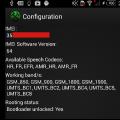 Обновления на телефон сони неправильно
Обновления на телефон сони неправильно